Auf dieser Seite erfahren Sie, wie Sie eine Verbindung zu einer Laufzeit in Colab Enterprise herstellen.
Zum Ausführen von Code in Ihrem Notebook müssen Sie eine Verbindung zu einer Laufzeit herstellen. Eine Laufzeit ist eine Rechenressource, die Ihren Code ausführt.
Hinweise
- Melden Sie sich bei Ihrem Google Cloud-Konto an. Wenn Sie mit Google Cloud noch nicht vertraut sind, erstellen Sie ein Konto, um die Leistungsfähigkeit unserer Produkte in der Praxis sehen und bewerten zu können. Neukunden erhalten außerdem ein Guthaben von 300 $, um Arbeitslasten auszuführen, zu testen und bereitzustellen.
-
Wählen Sie in der Google Cloud Console auf der Seite der Projektauswahl ein Google Cloud-Projekt aus oder erstellen Sie eines.
-
Die Abrechnung für das Google Cloud-Projekt muss aktiviert sein.
-
Vertex AI, Dataform, and Compute Engine APIs aktivieren.
-
Wählen Sie in der Google Cloud Console auf der Seite der Projektauswahl ein Google Cloud-Projekt aus oder erstellen Sie eines.
-
Die Abrechnung für das Google Cloud-Projekt muss aktiviert sein.
-
Vertex AI, Dataform, and Compute Engine APIs aktivieren.
Mithilfe verschiedener Methoden eine Verbindung herstellen
Auf dieser Seite wird beschrieben, wie Sie mit folgenden Methoden eine Verbindung zu einer Laufzeit herstellen:
Standardlaufzeit verwenden
In diesem Abschnitt wird beschrieben, wie Sie eine Verbindung zur Standardlaufzeit herstellen.
Erforderliche Rollen
Bitten Sie Ihren Administrator, Ihrem Nutzerkonto die IAM-Rolle „Colab Enterprise User“ (roles/aiplatform.colabEnterpriseUser) für das Projekt zuzuweisen, um sicherzugehen, dass Ihr Nutzerkonto über die erforderlichen Berechtigungen zur Verbindung mit der Standardlaufzeit in einem Colab Enterprise-Notebook verfügt.
Weitere Informationen zum Zuweisen von Rollen finden Sie unter Zugriff verwalten.
Ihr Administrator kann Ihrem Nutzerkonto möglicherweise auch die erforderlichen Berechtigungen über benutzerdefinierte Rollen oder andere vordefinierte Rollen erteilen.
Verbindung zur Standardlaufzeit herstellen
Wenn Sie Code zum ersten Mal in einem Notebook ausführen, stellt Colab Enterprise automatisch eine Verbindung zur Standardlaufzeit her, sofern Sie keine andere Laufzeit angeben.
So stellen Sie eine Verbindung zur Standardlaufzeit her, ohne Code auszuführen:
-
Rufen Sie in der Google Cloud Console die Colab Enterprise-Seite Notebooks auf.
-
Wählen Sie im Menü Region die Region aus, in der sich Ihr Notebook befindet.
-
Klicken Sie auf dem Tab Meine Notebooks auf das Notebook, das Sie öffnen möchten. Wenn Sie noch kein Notebook erstellt haben, erstellen Sie ein Notebook.
-
Klicken Sie in Ihrem Notebook auf Verbinden.

-
Wenn Sie zum ersten Mal eine Verbindung mit einer Laufzeit herstellen, in der Endnutzeranmeldedaten aktiviert sind, wird ein Dialogfeld Anmelden angezeigt.
Führen Sie die folgenden Schritte aus, um Colab Enterprise Zugriff auf Ihre Nutzeranmeldedaten zu gewähren:
-
Klicken Sie im Dialogfeld Anmelden auf Ihr Nutzerkonto.
-
Wählen Sie Google Cloud Platform-Daten abrufen, bearbeiten, konfigurieren und löschen... aus, um Colab Enterprise Zugriff auf Ihre Nutzeranmeldedaten zu gewähren.
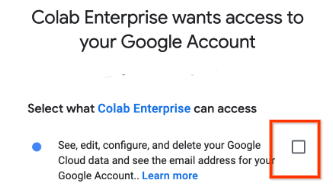
-
Klicken Sie auf Weiter.
-
Colab Enterprise stellt eine Verbindung zur Standardlaufzeit her. Wird die Standardlaufzeit nicht ausgeführt, startet Colab Enterprise die Standardlaufzeit und stellt dann eine Verbindung zu ihr her.
Mit einer vorhandenen Laufzeit verbinden
In diesem Abschnitt wird beschrieben, wie Sie im Dialogfeld Mit Vertex AI-Laufzeit verbinden eine Verbindung zu einer vorhandenen Laufzeit herstellen.
Erforderliche Rollen
Bitten Sie Ihren Administrator, Ihrem Nutzerkonto die IAM-Rolle „Colab Enterprise User“ (roles/aiplatform.colabEnterpriseUser) für das Projekt zuzuweisen, um sicherzugehen, dass Ihr Nutzerkonto über die erforderlichen Berechtigungen zur Verbindung mit einer vorhandenen Laufzeit in einem Colab Enterprise-Notebook verfügt.
Weitere Informationen zum Zuweisen von Rollen finden Sie unter Zugriff verwalten.
Ihr Administrator kann Ihrem Nutzerkonto möglicherweise auch die erforderlichen Berechtigungen über benutzerdefinierte Rollen oder andere vordefinierte Rollen erteilen.
Mit der vorhandenen Laufzeit verbinden
Verbindung zu einer vorhandenen Laufzeit herstellen:-
Rufen Sie in der Google Cloud Console die Colab Enterprise-Seite Notebooks auf.
-
Wählen Sie im Menü Region die Region aus, in der sich Ihr Notebook befindet.
-
Klicken Sie auf dem Tab Meine Notebooks auf das Notebook, das Sie öffnen möchten. Wenn Sie noch kein Notebook erstellt haben, erstellen Sie ein Notebook.
-
Klicken Sie in Ihrem Notebook auf den Erweiterungspfeil Zusätzliche Verbindungsoptionen und wählen Sie Mit Laufzeit verbinden aus.
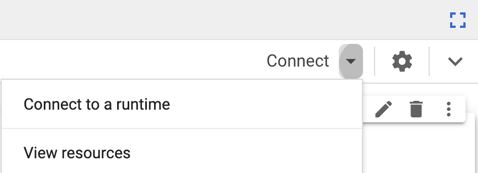
Das Dialogfeld Mit Vertex AI-Laufzeit verbinden wird geöffnet.
-
Wählen Sie unter Laufzeit auswählen Verbindung mit einer vorhandenen Laufzeit herstellen aus.
-
Wählen Sie unter Vorhandene Laufzeitoption auswählen die Laufzeit aus, zu der Sie eine Verbindung herstellen möchten. Wenn die Liste keine Laufzeiten enthält, erstellen Sie eine Laufzeit oder stellen eine Verbindung zur Standardlaufzeit her.
-
Klicken Sie auf Verbinden.
-
Wenn Ihre Laufzeit Endnutzeranmeldedaten aktiviert hat und Sie zum ersten Mal eine Verbindung mit einer Laufzeit herstellen, in der Endnutzeranmeldedaten aktiviert sind, wird ein Dialogfeld Anmelden angezeigt.
Führen Sie die folgenden Schritte aus, um Colab Enterprise Zugriff auf Ihre Nutzeranmeldedaten zu gewähren:
-
Klicken Sie im Dialogfeld Anmelden auf Ihr Nutzerkonto.
-
Wählen Sie Google Cloud Platform-Daten abrufen, bearbeiten, konfigurieren und löschen... aus, um Colab Enterprise Zugriff auf Ihre Nutzeranmeldedaten zu gewähren.
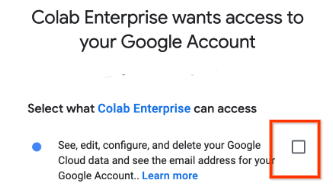
-
Klicken Sie auf Weiter.
-
Colab Enterprise stellt eine Verbindung zur Laufzeit her. Wenn die Laufzeit nicht ausgeführt wird, startet Colab Enterprise die Laufzeit und stellt dann eine Verbindung zu ihr her.
Laufzeit erstellen
In diesem Abschnitt wird beschrieben, wie Sie eine Laufzeit erstellen und über das Dialogfeld Mit Vertex AI-Laufzeit verbinden eine Verbindung herstellen. Alternativ können Sie Laufzeit über den Tab Laufzeiten erstellen.
Erforderliche Rollen
Bitten Sie Ihren Administrator, Ihrem Nutzerkonto die IAM-Rolle Colab Enterprise Admin (roles/aiplatform.colabEnterpriseAdmin) für das Projekt zuzuweisen, damit Ihr Konto über die erforderlichen Berechtigungen zum Erstellen einer Laufzeit in Colab Enterprise verfügt.
Weitere Informationen zum Zuweisen von Rollen finden Sie unter Zugriff verwalten.
Ihr Administrator kann Ihrem Nutzerkonto möglicherweise auch die erforderlichen Berechtigungen über benutzerdefinierte Rollen oder andere vordefinierte Rollen erteilen.
Laufzeit erstellen und Verbindung zu ihr herstellen
So erstellen Sie eine Laufzeit und stellen über das Dialogfeld Mit Vertex AI-Laufzeit verbinden eine Verbindung zu ihr her:-
Rufen Sie in der Google Cloud Console die Colab Enterprise-Seite Notebooks auf.
-
Wählen Sie im Menü Region die Region aus, in der sich Ihr Notebook befindet.
-
Klicken Sie auf dem Tab Meine Notebooks auf das Notebook, das Sie öffnen möchten. Wenn Sie noch kein Notebook erstellt haben, erstellen Sie ein Notebook.
-
Klicken Sie in Ihrem Notebook auf den Erweiterungspfeil Zusätzliche Verbindungsoptionen und wählen Sie Mit Laufzeit verbinden aus.
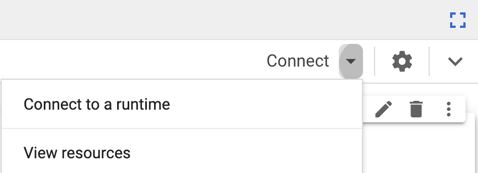
Das Dialogfeld Mit Vertex AI-Laufzeit verbinden wird geöffnet.
-
Wählen Sie unter Laufzeit auswählen Neue Laufzeit erstellen aus.
-
Wählen Sie im Menü Laufzeitvorlage eine Laufzeitvorlage aus. Wenn keine Laufzeitvorlagen aufgeführt sind, erstellen Sie eine Laufzeitvorlage.
-
Geben Sie im Feld Laufzeitname einen Namen für die Laufzeit ein.
-
Klicken Sie auf Verbinden.
-
Wenn in der ausgewählten Laufzeitvorlage Endnutzeranmeldedaten aktiviert sind und Sie zum ersten Mal eine Verbindung mit einer Laufzeit herstellen, in der Endnutzeranmeldedaten aktiviert sind, wird ein Dialogfeld Anmelden angezeigt.
Führen Sie die folgenden Schritte aus, um Colab Enterprise Zugriff auf Ihre Nutzeranmeldedaten zu gewähren:
-
Klicken Sie im Dialogfeld Anmelden auf Ihr Nutzerkonto.
-
Wählen Sie Google Cloud Platform-Daten abrufen, bearbeiten, konfigurieren und löschen... aus, um Colab Enterprise Zugriff auf Ihre Nutzeranmeldedaten zu gewähren.
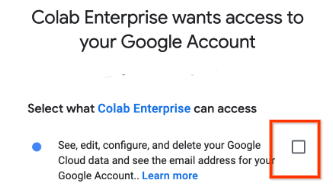
-
Klicken Sie auf Weiter.
-
Colab Enterprise startet die Standardlaufzeit und stellt dann eine Verbindung zu ihr her.
Fehlerbehebung
In diesem Abschnitt wird beschrieben, wie Sie Probleme beim Herstellen einer Verbindung zu Laufzeiten in Colab Enterprise beheben.
Verbindung zu einer Laufzeit nicht möglich
Dieses Problem tritt aus verschiedenen Gründen auf. Die häufigsten Ursachen sind:
Browser blockiert Cookies von Drittanbietern
Der von Ihnen verwendete Browser blockiert ein Drittanbieter-Cookie, das Colab Enterprise zum Herstellen einer HTTPS-Verbindung mit der Laufzeit verwendet.
Zur Behebung dieses Problems konfigurieren Sie Ihre Browsereinstellungen so, dass das Drittanbieter-Cookie DATALAB_TUNNEL_TOKEN aus der Domain *.aiplatform-notebook.googleusercontent.com zugelassen wird.
Netzwerk blockiert ausgehenden Traffic zu Notebookdomains
Die Firewallregeln Ihres Netzwerks blockieren ausgehenden Datenverkehr an *.aiplatform-notebook.cloud.go888ogle.com.fqhub.com oder *aiplatform.googleapis.com.
Zur Behebung dieses Problems konfigurieren Sie die Firewallregeln Ihres Netzwerks so, dass ausgehender Traffic zu *.aiplatform-notebook.cloud.go888ogle.com.fqhub.com und *aiplatform.googleapis.com zugelassen wird.
Nächste Schritte
- Weitere Informationen zu Laufzeiten und Laufzeitvorlagen.
- Laufzeitvorlage erstellen.
